1、打开要编辑的文档,将光标定位在文档中制作打叉复选框的位置

2、点击文档上方功能区中的『开发工具』

3、在『开发工具』中找到『复选框』图标

4、点击『复选框』图标,复选框就插入到文档中指定位置了
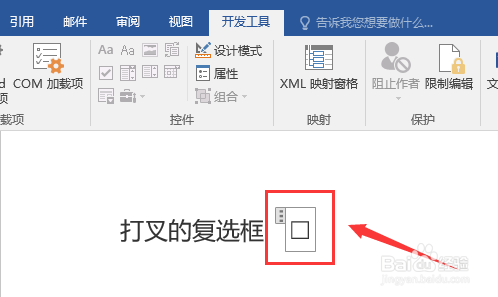
5、点击插入到文档中的复选框,可以看到,复选框就自动实现打叉了

时间:2024-10-15 09:43:00
1、打开要编辑的文档,将光标定位在文档中制作打叉复选框的位置

2、点击文档上方功能区中的『开发工具』

3、在『开发工具』中找到『复选框』图标

4、点击『复选框』图标,复选框就插入到文档中指定位置了
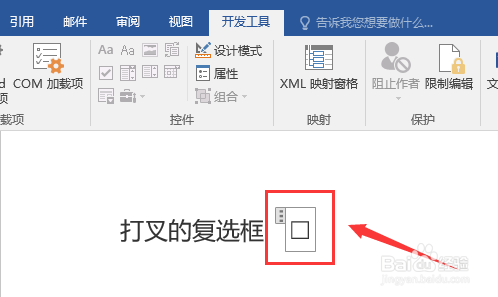
5、点击插入到文档中的复选框,可以看到,复选框就自动实现打叉了

